Exporter un instantané :
Pour exporter votre point de vue actuel au format PNG, sélectionnez simplement l'option "Instantané" dans le menu de l'appareil photo.
Une fenêtre apparaîtra, vous permettant de choisir la résolution de votre image. Cliquez sur "Capture d'écran" pour télécharger l'image sur votre ordinateur. Veuillez noter que les menus ne seront pas inclus dans les images exportées.
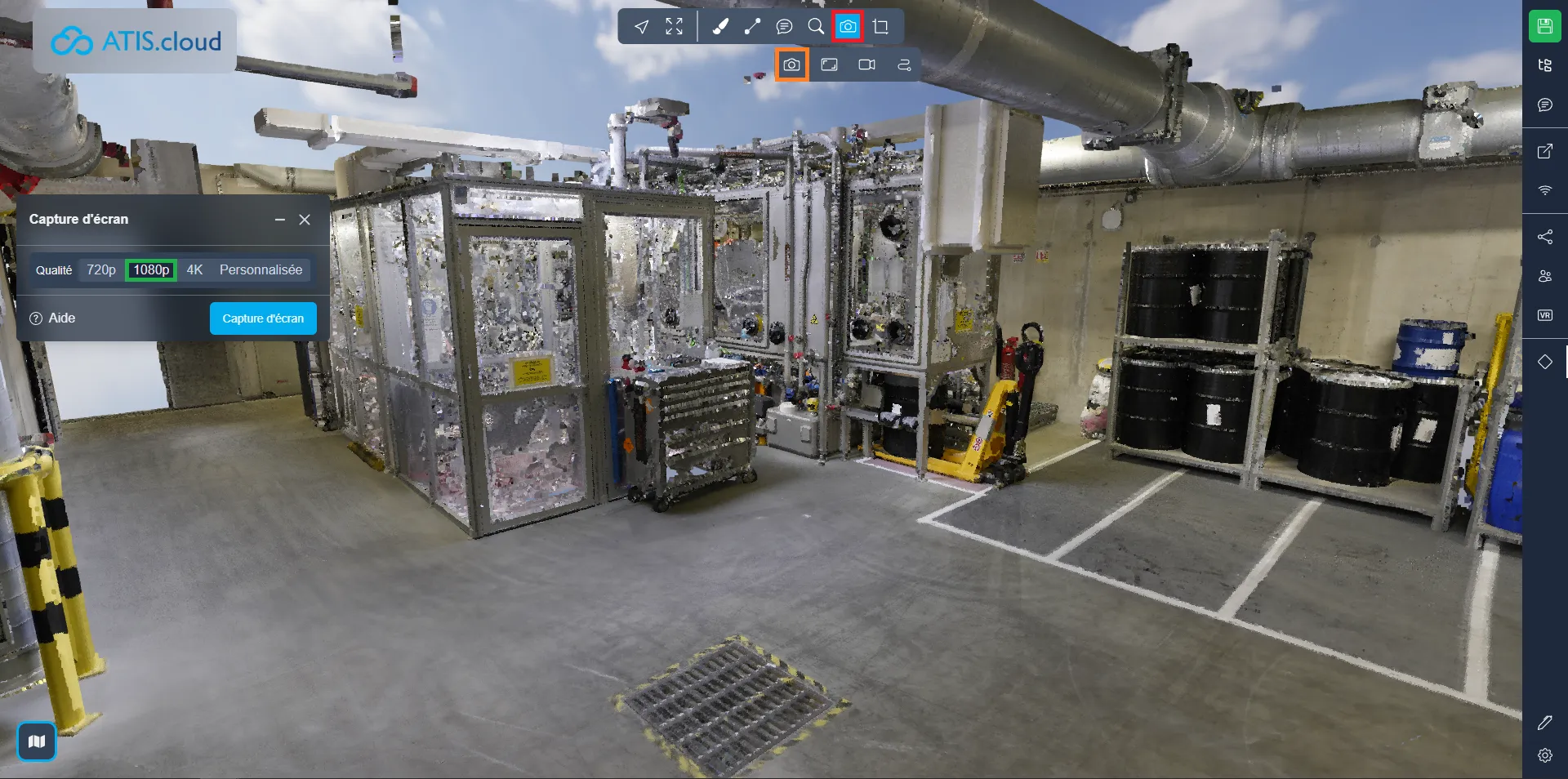
Enregistrer un point de vue :
Vous pouvez conserver un point de vue important en utilisant la deuxième option du menu de la caméra. Cette action enregistrera la position actuelle de votre caméra. Pour accéder à ce point de vue enregistré, accédez au menu du projet, où vous pouvez le trouver répertorié. Double-cliquez simplement dessus pour vous téléporter vers le point de vue enregistré.
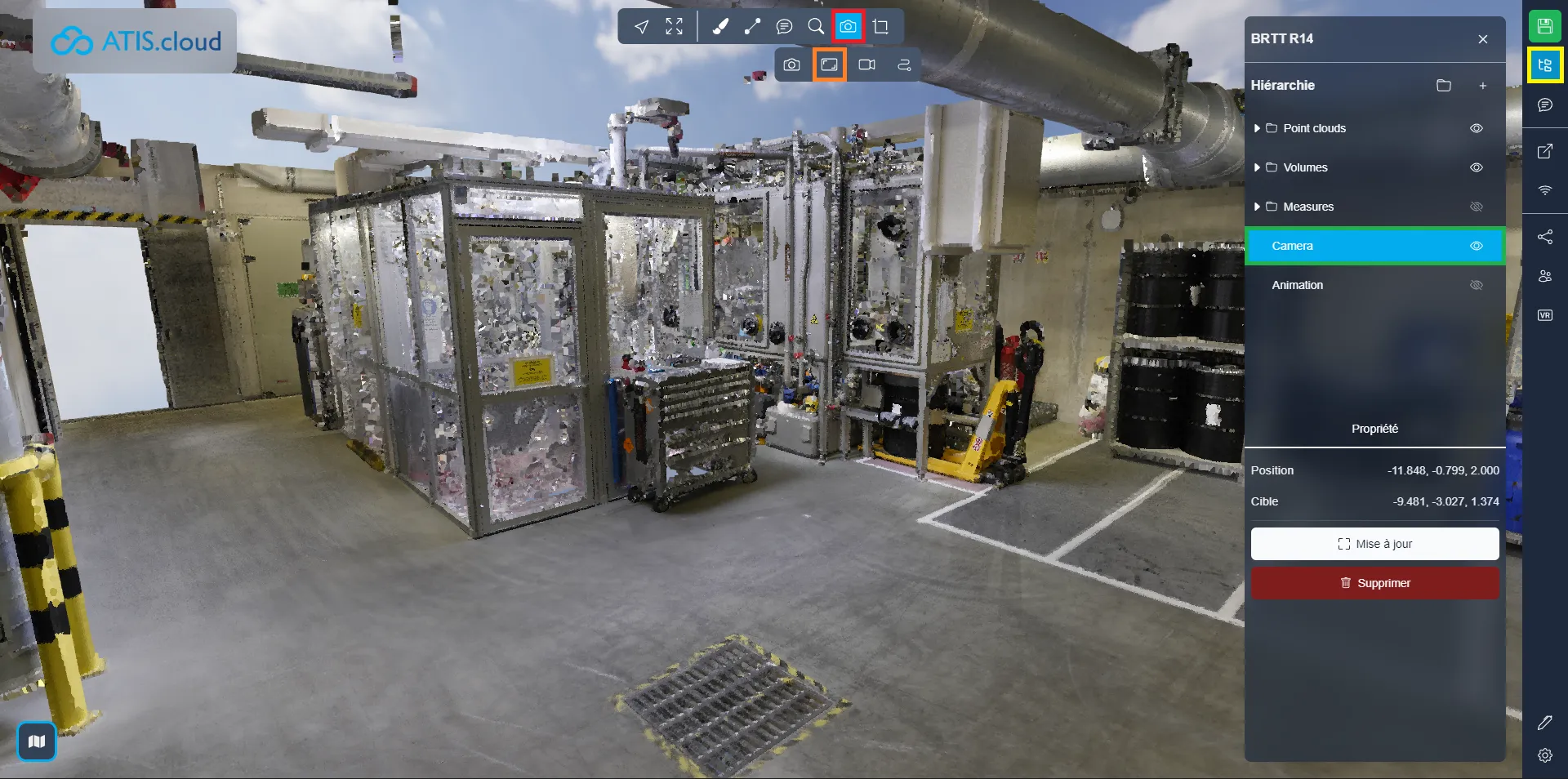
Animations vidéo :
Dans vos projets, il est en effet possible de créer des parcours vidéo, couramment utilisés pour réaliser des visites virtuelles.
Dans les images ci-dessous, vous pouvez observer certains éléments apparus dans la visionneuse.
La ligne verte représente la trace de la caméra, indiquant le chemin que suivra la caméra. La ligne bleue représente la direction dans laquelle la caméra regardera. Enfin, le cône rouge représente la position et l'orientation de la caméra à un instant précis.
Dans l'onglet Propriétés, vous rencontrerez les paramètres d'animation, où vous pourrez déterminer la durée de l'animation (en secondes). Le curseur Temps vous permet d'ajuster la position du cône rouge, facilitant la prévisualisation de ses mouvements et l'ajustement des lignes en conséquence.
Pour lancer l'animation vidéo du spectateur, cliquez sur le bouton de lecture. Pour arrêter l'animation, cliquez sur l'icône carrée. Les deux flèches au milieu permettent de boucler l'animation, la faisant redémarrer une fois arrivée à la fin.
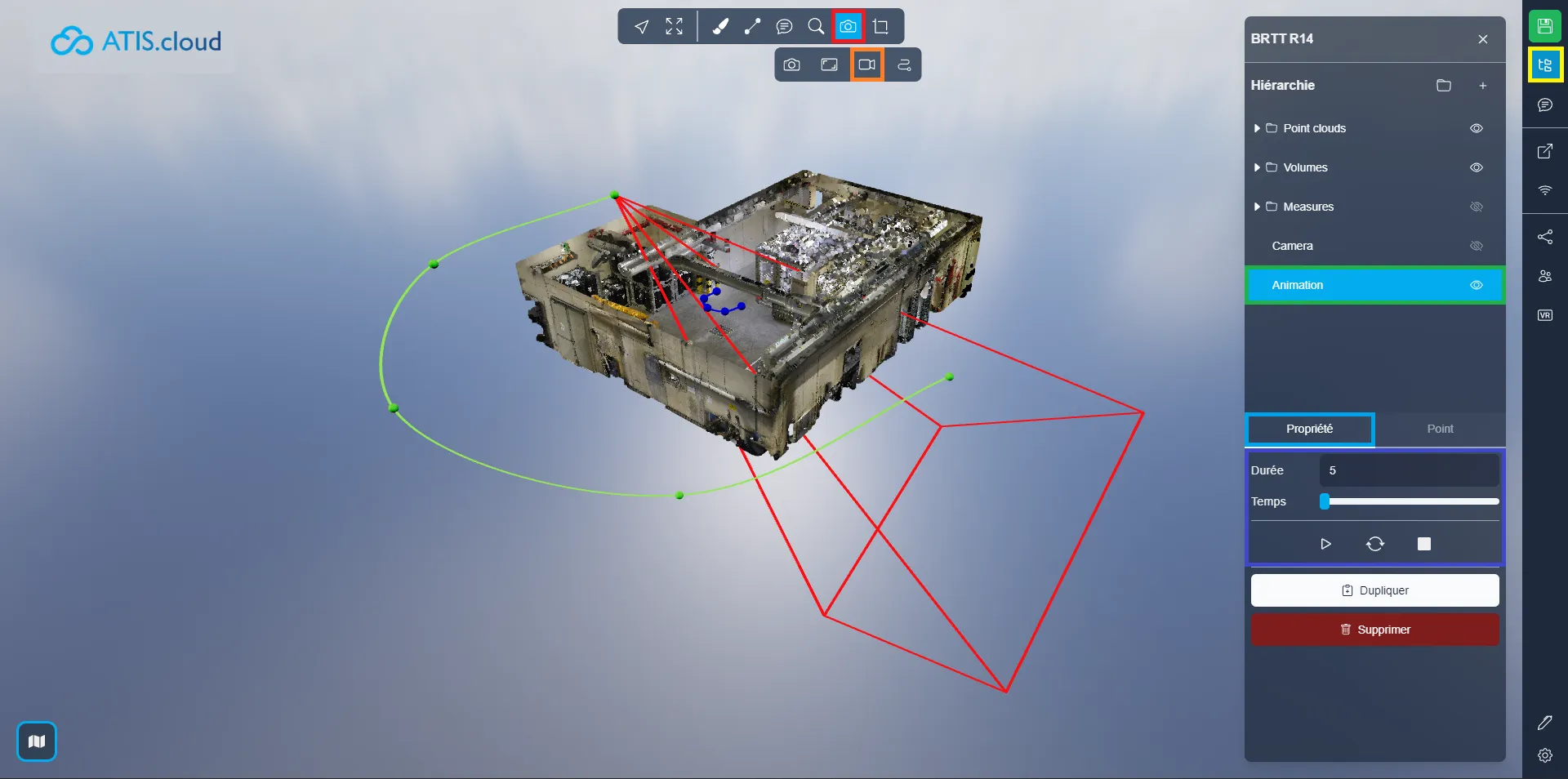
Dans l'onglet Points, vous retrouverez les paramètres de gestion des lignes. Les lignes sont définies par des images clés. Par défaut, il y a cinq images clés, mais vous pouvez en ajouter autant ou aussi peu que vous le souhaitez, avec un minimum de deux.
Pour définir une nouvelle position pour une image clé, utilisez le premier bouton, qui utilise votre position et votre orientation actuelles. Le deuxième bouton vous permet de naviguer vers une position d'image clé. Enfin, le dernier bouton permet de supprimer une image clé. Le bouton "+" permet de créer une nouvelle image clé. Dans notre exemple, le bouton "+" en surbrillance est positionné entre l'image clé 0 et l'image clé 1, indiquant qu'il créera une nouvelle image clé entre ces deux.
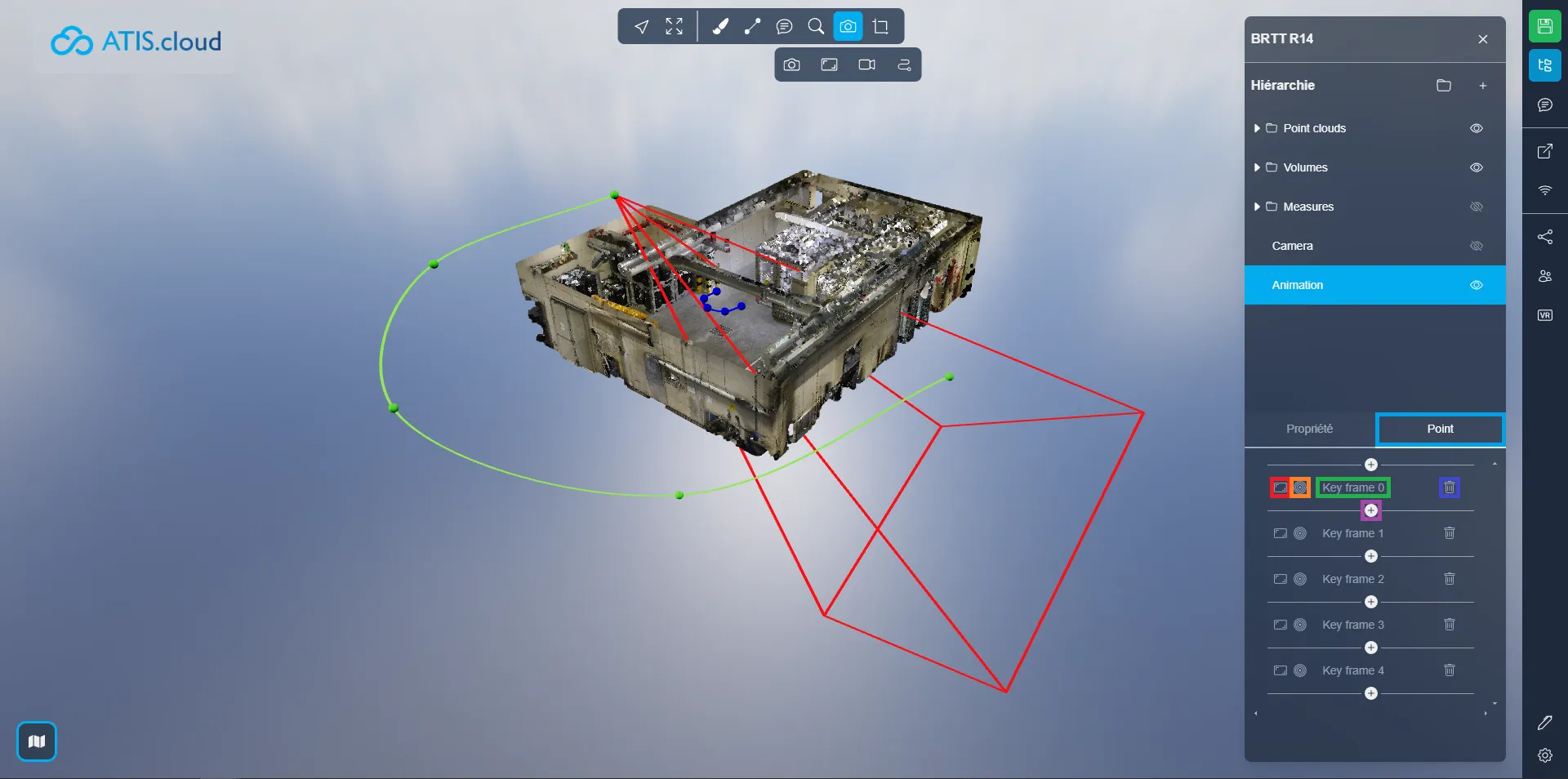
Si vous rencontrez des problèmes, notre équipe d'assistance est là pour vous aider. Bonne exploration !